“可以從 iPhone 投屏到三星智能電視嗎?”這是讓您進入此頁面的問題嗎?你已經到達了正確的目的地。答案是您可以通過四種不同的方式從 iPhone 屏幕鏡像到三星智能電視。讓我們在本文中檢查它們。
所有方法都允許您免費將 iPhone 屏幕鏡像到三星電視,而無需使用 Apple TV。在第一種方法中,您的 iPhone 的整個屏幕將顯示在電視上,而第二種方法只會將視頻或照片投射到電視上。第三種方法使用第三方應用程序。前三種方法以無線方式工作,而四種方法可讓您使用有線將 iPhone 鏡像到電視。讓我們開始吧。
方法一:在 iPhone 上使用屏幕鏡像
您可以使用 iOS 設備中的 AirPlay 功能。唯一的缺點是只有最新型號的三星電視支持 Airplay。也就是說,如果你有一台 2018 年及以後生產的三星電視,你應該能夠在沒有任何第三方應用程序的情況下將 iPhone 流式傳輸到三星電視。

但是,將 iPhone 屏幕鏡像到電視,您必須先在三星電視上啟用 AirPlay。因此,我們將步驟分為兩部分——在電視上啟用 AirPlay 和將 iPhone 屏幕鏡像到電視。
1.如何在三星智能電視上啟用 AirPlay
第 1 步:打開三星智能電視上的“設置”。您可以按電視上的“設置”按鈕或從電視主屏幕中選擇“設置”選項。
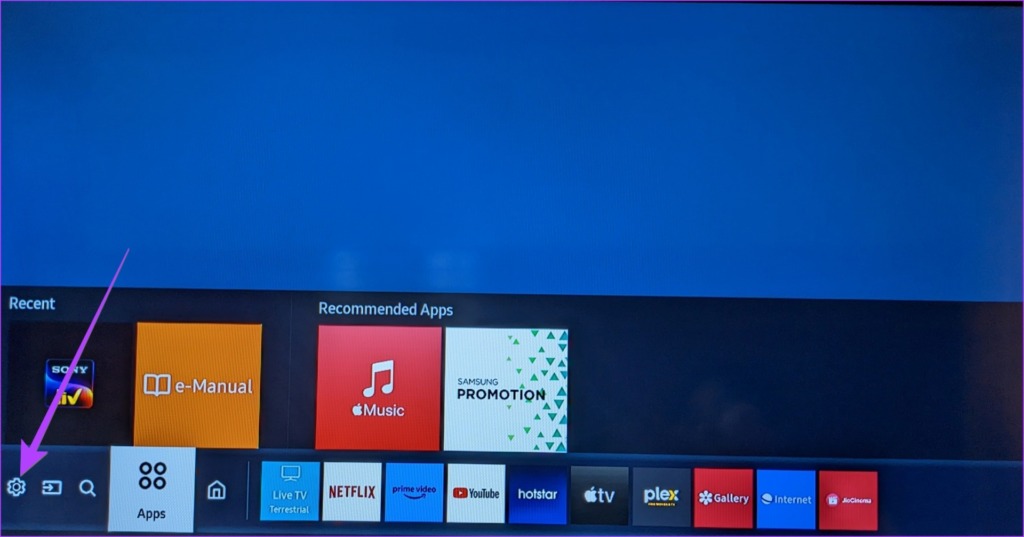
第 2 步:轉到常規,然後轉到 Apple AirPlay 設置。
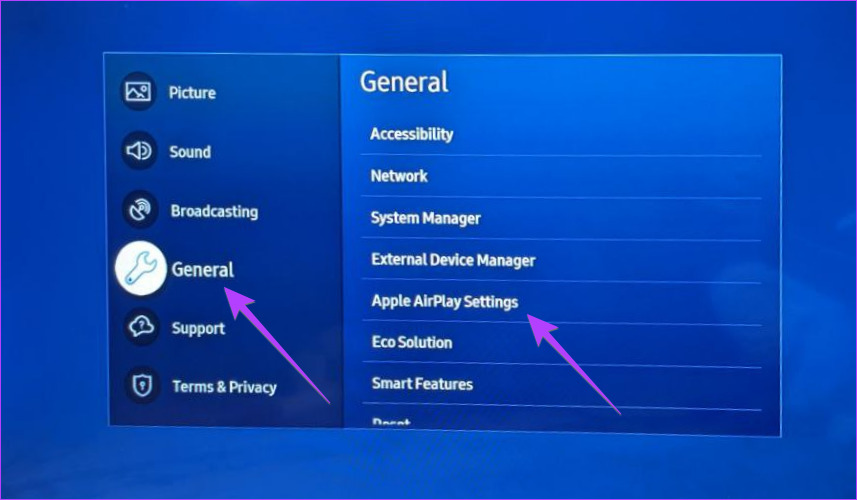
第 3 步:選擇 AirPlay,然後選擇開。如果它已經打開,請跳轉到下一部分。
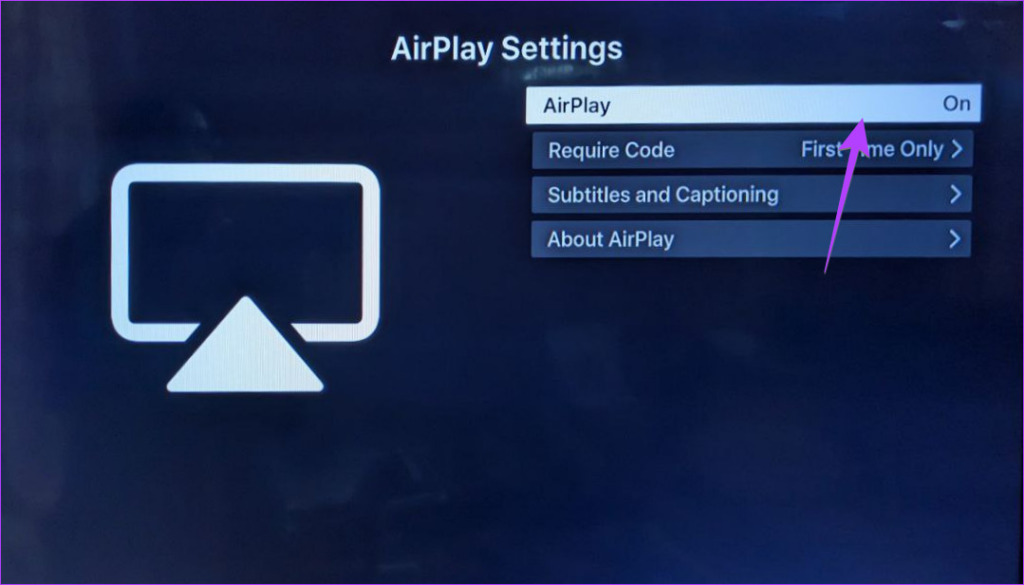
提示了解如何修復 AirPlay 在 iPhone 上不工作的問題。
2.如何從 iPhone 投屏到三星電視
在電視上啟用 AirPlay 後,按照以下步驟將 iPhone 投屏到三星電視:
注意:對於屏幕要鏡像工作,請確保您的 iPhone 和三星電視連接到同一 Wi-Fi 網絡。
第 1 步:在您的 iPhone 或 iPad 上打開控制中心。
第 2 步:點擊方向卡和亮度卡之間的屏幕鏡像卡(兩個矩形框)。
第 3 步:選擇從可用設備列表中選擇您的三星智能電視。
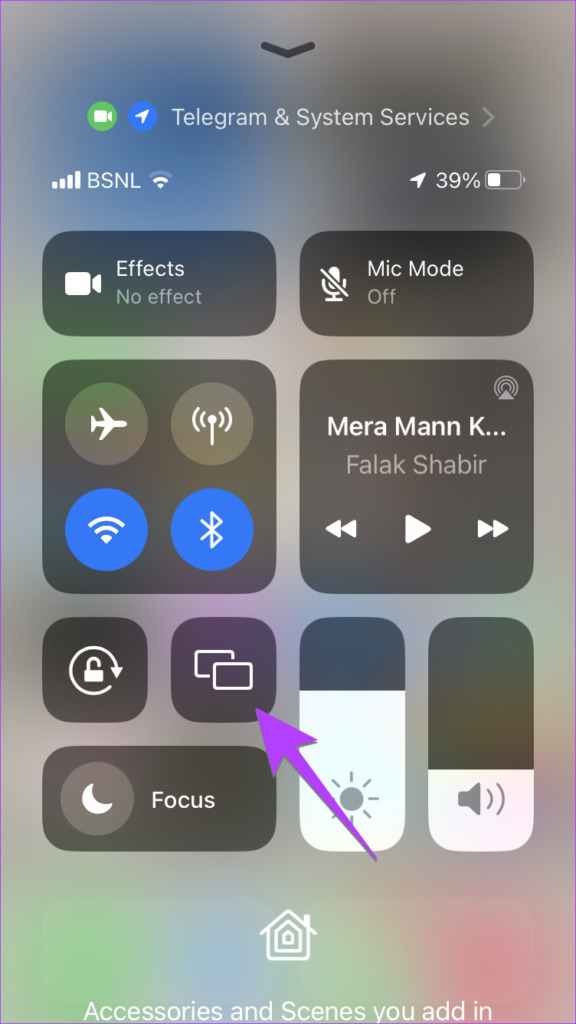
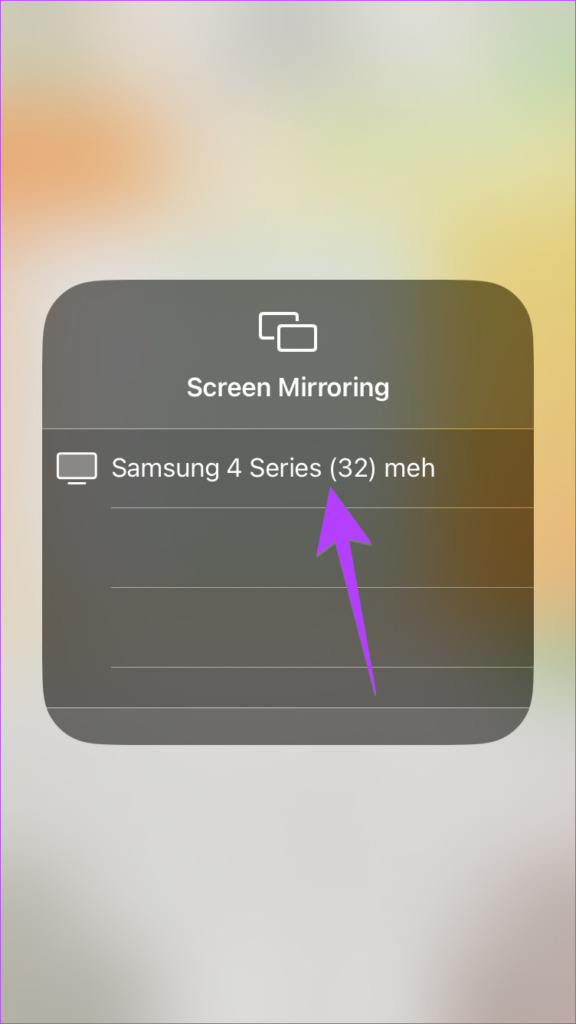
第 4 步:將電視上顯示的代碼輸入 iPhone 以連接兩者。
提示: 如果你這樣做不想每次都輸入密碼,進入三星電視設置 > 通用 > AirPlay > 需要密碼。選擇僅限第一次。
就是這樣。您已成功啟動從 iPhone 到三星電視的屏幕鏡像。您將在電視上看到整個 iPhone 屏幕。您在 iPhone 上執行的任何操作都會顯示在電視上。
提示:了解如何清除三星電視上的緩存。
方法 2:使用單個應用程序中的 AirPlay
如果您只想從 iPhone 播放視頻或向三星電視顯示照片而不鏡像整個屏幕,您可以在支持的應用程序中使用 AirPlay 功能。
按照以下步驟從 iPhone 投射或 AirPlay 到三星電視:
第 1 步:打開支持投射的應用。例如,YouTube、Google Photos、Apple Photos 等。在本教程中,我們將以 YouTube 為例。
第 2 步:打開您要投射的視頻到三星電視。
第 3 步:點擊視頻頂部的投射圖標,然後從列表中選擇您的三星電視。視頻將立即開始在您的電視上播放。您可以使用電視遙控器和 iPhone 控制視頻。
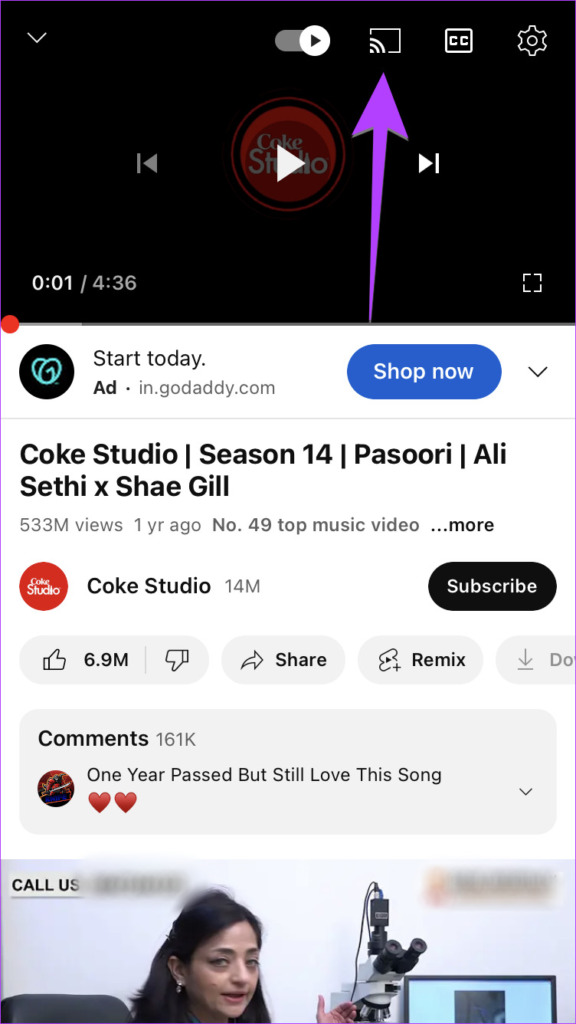
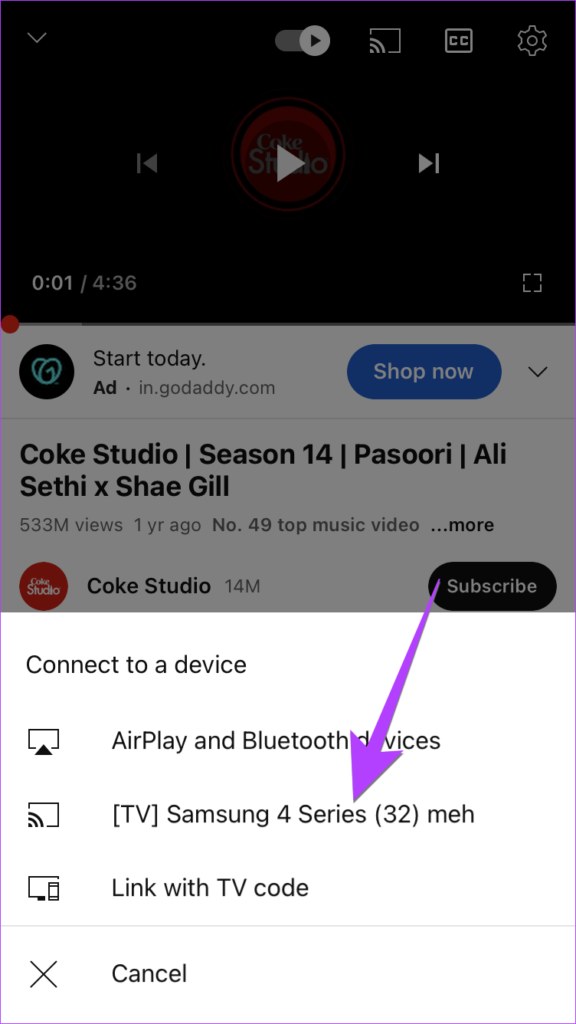
第 4 步: 對於 Apple 照片應用等某些應用,您會發現 AirPlay 選項隱藏在“共享”圖標內。因此,點擊應用程序中的共享圖標,然後從共享表中選擇 AirPlay。選擇您的三星電視。
提示:了解如何修復 YouTube 在三星智能電視上無法運行的問題。
方法三:使用第三方APP投屏iPhone到三星電視
如果以上方法都不行,可以使用支持DLNA(數字生活網絡)的第三方APP Alliance)將 iPhone 鏡像到三星電視。同樣按照以下步驟操作:
第 1 步:在您的 iPhone 和三星電視上安裝 Web Video Cast 應用程序。
第 2 步:在您的 iPhone 上打開該應用程序。如果被要求授予任何權限,並確保您的三星電視和 iPhone 連接到同一 Wi-Fi 網絡。
第 3 步:點擊左上角的三欄圖標,然後選擇手機文件。

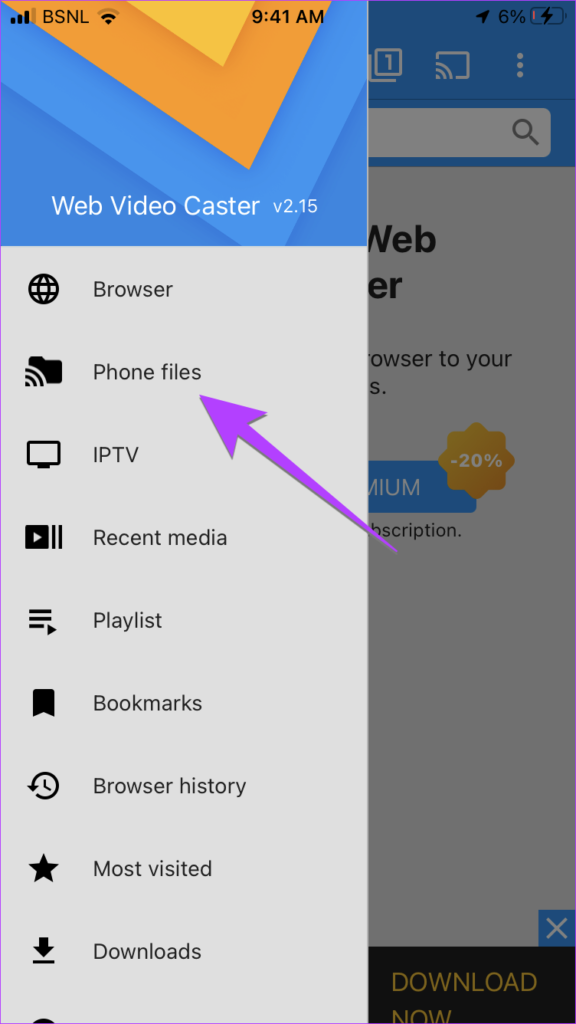
第 4 步:點擊頂部的文件夾圖標,然後選擇要在電視上顯示的文件。
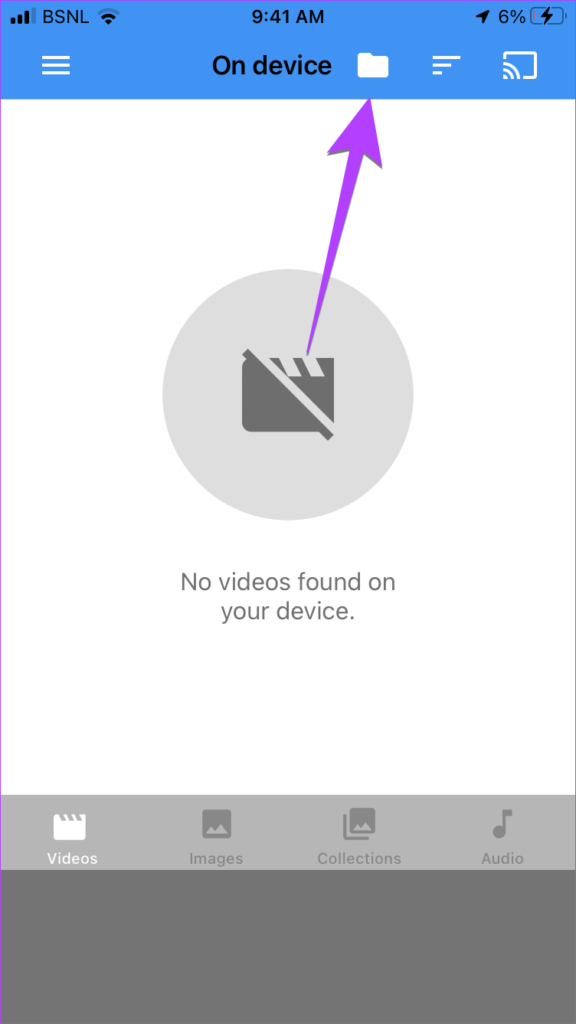
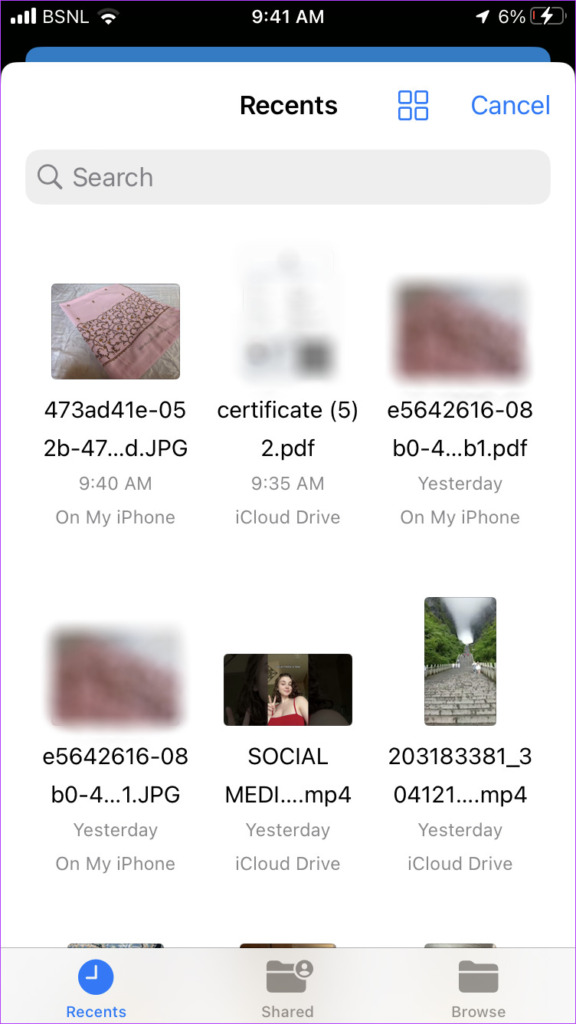
第 5 步:點擊“連接”並從列表中選擇您的三星電視。您的文件將立即顯示在您的電視上。
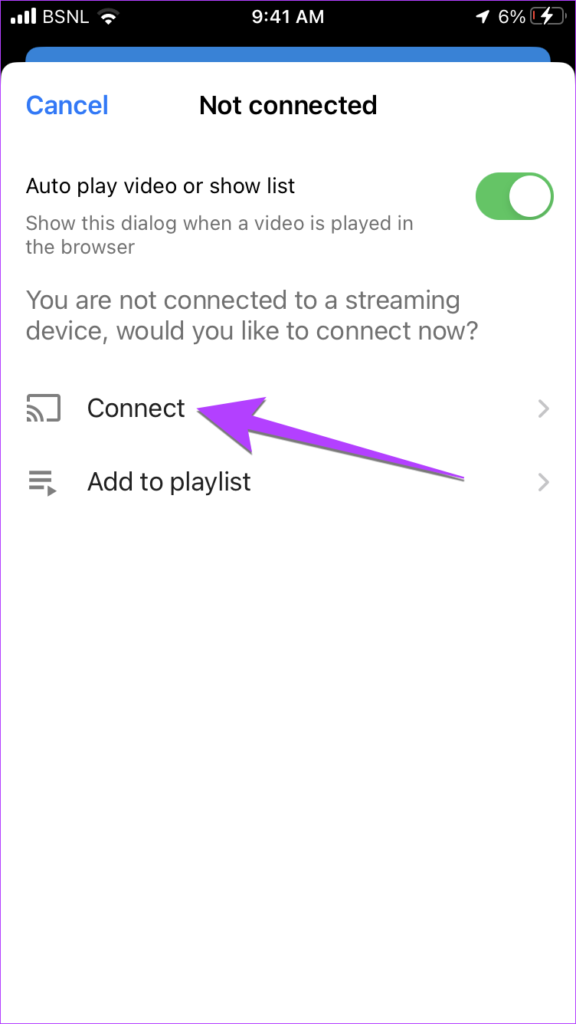
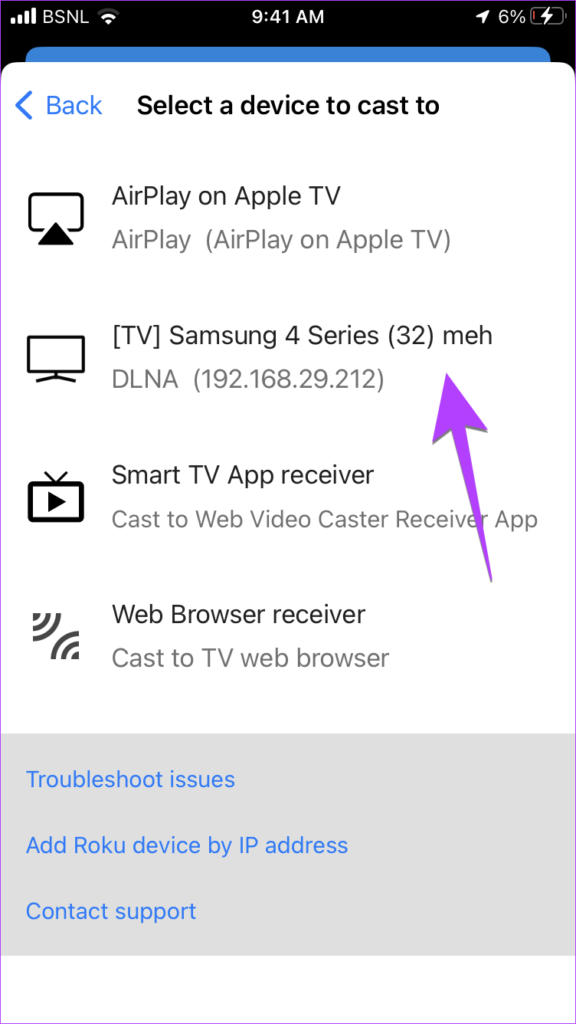
提示:要斷開連接,請點擊頂部的投射圖標並選擇斷開連接
方法 4:使用數字 AV 適配器將 iPhone 鏡像到三星電視
如果您的三星智能電視不支持 AirPlay,您可以使用官方 Apple 的 Lightning 數字 AV 適配器,可將您的 iPhone 鏡像到電視。請注意,您必須從 Apple 單獨購買此設備。您還需要一根 HDMI 電纜。
按照以下步驟使用 Lightning 數字 AV 適配器將 iPhone 鏡像到三星電視:
第 1 步:將 Lightning 數字 AV 適配器電纜插入充電端口你的 iPhone。
第 2 步:將 HDMI 線纜的一端插入閃電數字 AV 適配器線纜,將另一端插入三星電視的 HDMI 端口。
 來源:Apple
來源:Apple
第 3 步:將電視的來源更改為您在第 2 步中插入 HDMI 電纜的 HDMI 端口。就是這樣。您的 iPhone 屏幕將立即顯示在電視上。無論您在手機上做什麼,都會反映在電視上。
提示:Lightning 適配器中 HDMI 端口旁邊的端口可讓您為 iPhone 充電。
關於將 iPhone 屏幕鏡像到三星電視的常見問題解答
h2> <強>1。如何停止從 iPhone 到電視的屏幕鏡像?
打開控制中心並點擊屏幕鏡像卡片。然後,點擊“停止鏡像”以停止在電視上顯示 iPhone 的整個屏幕。
2.如何停止從 iPhone 投射到電視?
打開您從中流式傳輸到電視的應用。點擊頂部的 AirPlay 或 Cast 圖標,然後根據可用選項選擇斷開連接或關閉 AirPlay。查看在 iPhone 上關閉 AirPlay 的其他方法。
<強>3。如何修復將 iPhone 屏幕鏡像到三星電視不起作用?
如果您無法將 iPhone 鏡像到電視,請先重新啟動手機和電視。接下來,確保它們連接到相同的 Wi-Fi 網絡和 Wi-Fi 頻段(2.5 或 5 GHz)。另外,檢查您的電視是否支持 AirPlay。
<強>4。如何將 iPhone 屏幕鏡像到 Fire TV Stick?
您可以使用上述兩種相同的方法將 iPhone 屏幕鏡像到 Fire TV Stick。但是,您必須通過轉到 Fire TV 設置 > 顯示和音頻在 Fire TV 上啟用屏幕鏡像。打開啟用顯示鏡像。
將 iPhone 鏡像到電視
這就是您無需任何其他設備即可將 iPhone 投射到三星電視的方法。此外,就像您可以將 iPhone 流式傳輸到三星電視一樣,您也可以將三星手機鏡像到三星電視。此外,了解什麼是 Smart View on Samsung 以及如何使用它投射到電視。